Configurar Google Pay hoy en día es una de las formas más rápidas y fáciles para pagar en miles de tiendas, apps y páginas web. ¿Cómo se hace esto? La clave está en que es sencillo de empezar a usar y siempre busca mantener tus datos seguros. Google Pay permite pagar en tiendas con tu móvil, pero también simplifica las compras por internet o en diferentes aplicaciones. Además, sirve para organizar tus tarjetas de embarque, cupones o tarjetas de fidelidad, e incluso, en ciertos países, puedes enviar dinero a tus contactos. En resumen, usar Google Pay convierte tu teléfono en una billetera digital práctica y segura.

Este sistema de pago, que nació en febrero de 2018 a partir de Android Pay y Google Wallet, se ha convertido en una plataforma confiable que pone mucha atención a la seguridad. Usa tecnologías como la tokenización y el uso de códigos cifrados, lo que significa que nunca se comparte el número real de tu tarjeta al hacer compras. Por eso, tu información personal siempre está protegida. A lo largo de este texto, veremos qué hace falta para empezar, los pasos uno por uno para configurarlo, cómo resolver problemas comunes, y qué hace Google Pay para mantener tus datos seguros, para que puedas usarlo sin complicaciones.
Requisitos para configurar Google Pay en tu dispositivo
Antes de seguir con la configuración, debes revisar que tu dispositivo y tus métodos de pago cumplen con lo necesario. Google Pay intenta ser accesible para todos, pero hay varios puntos que debes cumplir para que funcione bien y con seguridad.

¿Qué dispositivos funcionan con Google Pay?
Google Pay está, sobre todo, hecho para dispositivos Android como teléfonos, tabletas y relojes inteligentes. Para usarlo, tu Android necesita tener al menos la versión Lollipop 5.0 del sistema operativo. También es importante que el aparato tenga tecnología NFC (Near Field Communication), que permite comunicarte de forma inalámbrica con el punto de cobro, clave para los pagos sin contacto.
La aplicación está en Google Play (para Android) y en la App Store (para iOS), pero las funciones de pago con el teléfono al acercarlo al lector sólo están disponibles en Android con NFC. También puedes agregar tarjetas desde la web, pero eso solo sirve para pagos en línea o en apps, no en tiendas físicas. Así que si planeas pagar en establecimientos con tu móvil, asegúrate de que tu Android tenga NFC.

¿Qué bancos y tarjetas puedo usar con Google Pay?
Google Pay funciona con muchos bancos y tipos de tarjetas, pero esa lista se actualiza todo el tiempo. No todas las tarjetas de cada banco son compatibles, incluso si el banco sí aparece como compatible. Si intentas agregar una tarjeta que no se puede usar para pagar sin contacto, la app te lo dirá.
| Bancos/Entidades | Compatibilidad |
|---|---|
| BBVA, OpenBank, Bankia, Mediolanum, BancaMarch, N26, Revolut, American Express, Sodexo (restaurante/transporte/business pass), Edenred (Ticket Restaurant), Santander* | Mayoría de tarjetas Mastercard/Visa Débito/Crédito/Prepago (excepto e-Cash virtual) |
*A través de Google Wallet.
Lo más sencillo es intentar añadir tu tarjeta desde la app. El sistema te dirá si se puede usar.
Ajustes que debes tener listos antes
- Tener una cuenta de Google activa, porque Google Pay funciona asociada a ella.
- Para pagos en tiendas: asegurarte de que el NFC está activado en tu dispositivo. Normalmente puedes activar o desactivar el NFC desde los iconos de arriba del teléfono.
- Debes tener alguna forma de bloqueo de pantalla (PIN, patrón, huella dactilar, etc.). Esto es obligatorio para casi todas las compras en tienda-sirve para evitar fraudes.
- Para mayor protección, pregunta en tu banco si tienes activado el sistema de comercio electrónico seguro (CES).
Cómo configurar Google Pay paso a paso
Después de comprobar que tu móvil y tus tarjetas sirven para Google Pay, puedes empezar la configuración. Los pasos son sencillos y deberías poder pagar en poco tiempo.
Descargar la app Google Pay
Lo primero es descargar la aplicación. En Android la encuentras en Google Play Store, y en iPhone en App Store. Los pagos móviles (acercando el teléfono) solo están disponibles en Android. Sin embargo, en ambos sistemas puedes administrar tus tarjetas y comprar online o en apps.
Abre la app y acepta las condiciones y la política de privacidad. Si ya habías añadido alguna tarjeta en la web de Google Pay, puede que ya salga en la app y así tienes menos pasos por hacer.
Cómo añadir una tarjeta de débito o crédito
- Dentro de la app, busca dónde dice «Añadir método de pago», «Añadir a Wallet» o simplemente un signo más (+).
- Puedes escanear la tarjeta usando la cámara del teléfono (apúntalo a la tarjeta) o escribir los datos tú mismo.
- Completa los campos con tu nombre, número de tarjeta, fecha de caducidad y código CVC/CVV.
- Pulsa guardar o aceptar.
- Si te dice que la tarjeta o el banco no funciona, inténtalo con otra o consulta con tu banco.
Verificación de la tarjeta en Google Pay
Este paso es para confirmar que la tarjeta es tuya. Al agregar la tarjeta, tu banco te manda un código por SMS al móvil asociado a tu cuenta bancaria. Introduce ese código en Google Pay para activarla. Este paso es necesario para que todo sea seguro. Una vez lo hagas, tu tarjeta estará lista para usarse.

Configurar pagos sin contacto (NFC)
- Asegúrate de que tengas NFC activado en tu teléfono (búscalo en Ajustes, en el área de «Conexiones» o «Dispositivos conectados»).
- Pon Google Pay como tu app de pago por defecto. Ve a Ajustes > busca «NFC» > elige «Pago sin contacto» o «App de pagos predeterminada» > selecciona Google Pay > confirma.
- Mantén el bloqueo de pantalla activo, ya que es imprescindible para poder pagar en tiendas.
Con eso, tu móvil ya estará listo para pagar acercándolo en negocios que acepten pagos contactless.
Cómo resolver problemas habituales al configurar Google Pay
Por lo general, configurar Google Pay es sencillo, pero pueden surgir algunos problemas. Aquí te decimos cómo arreglar los fallos más comunes.
No puedes agregar o verificar tarjetas
- Verifica que los datos de tu tarjeta estén bien escritos. Un error de un número puede causar el fallo.
- Asegúrate de que tu banco y tarjeta sean compatibles con Google Pay.
- Confirma que tu número de teléfono con el banco sea el correcto para recibir el SMS.
- Si no te llega el SMS, mira si tienes señal o si tienes bloqueados mensajes de números desconocidos.
- Si sigues sin poder, habla directamente con tu banco para revisar el estado de tu tarjeta.
Errores usando el pago sin contacto
- Confirma que tienes NFC activo.
- Revisa que Google Pay sea la app de pago predeterminada (en Ajustes > NFC).
- El teléfono necesita estar despierto y, para pagos mayores de 20€, estar desbloqueado.
- Acerca la parte de atrás del teléfono al lector unos segundos.
- Reinicia el teléfono si nada funciona.
- Como último intento, restablece la configuración de NFC en los Ajustes del sistema.
¿Qué pasa si recibes una tarjeta nueva?
- Si tu banco te manda una nueva tarjeta con el mismo número (solo cambia fecha o CVC), Google Pay puede actualizarla solo. No tienes que hacer nada.
- En ocasiones hasta podrás usar la tarjeta en Google Pay antes de tenerla física.
- Si tu tarjeta nueva tiene otro número o tipo, agrégala como tarjeta nueva y borra la anterior si quieres.
- Es recomendable revisar siempre en la app que los datos estén correctos.
Seguridad y privacidad usando Google Pay
La seguridad es uno de los puntos más importantes al pagar con el móvil. Google Pay incluye varias funciones para proteger tus datos y tu dinero.
¿Qué hace Google para protegerte?
- Cuando pagas en tiendas, Google Pay no entrega tu número de tarjeta real al comercio, sino un número virtual cifrado único para cada compra (esto es la tokenización).
- La app requiere que tu móvil tenga un bloqueo de pantalla activo para la mayoría de pagos en tienda.
- Si pierdes el teléfono o te lo roban, desde «Encontrar mi dispositivo» puedes bloquear y borrar tu información de lejos.
- En pagos online o en apps, tus datos se mandan seguros y nunca se ven expuestos directamente.
Consejos para mantener seguros tus datos y tu dinero
- Actualiza el sistema operativo del teléfono y la app de Google Pay siempre que haya una nueva versión.
- Crea contraseñas fuertes y diferentes para tu cuenta de Google; pon la verificación en dos pasos si puedes.
- Evita hacer pagos cuando estés conectado a redes Wi-Fi abiertas (públicas).
- Revisa tus últimas compras en la app para asegurarte de que no hay movimientos raros.
- No compartas nunca los códigos de verificación ni tus datos de tarjeta.

¿Es seguro eliminar o cambiar tarjetas en Google Pay?
Sí, puedes eliminar o cambiar tarjetas sin riesgo. Cuando borres una tarjeta, toda la información ligada a ella se borra de tu cuenta Google Pay. Esto es útil si pierdes la tarjeta o si simplemente quieres organizar tus métodos de pago.
Para eliminar una tarjeta:
- Ve a la sección de «Métodos de Pago» o «Pagos y suscripciones» en la app.
- Busca la tarjeta, pulsa en «Editar» o «Eliminar».
- Puedes necesitar verificar tu identidad antes de que se complete el cambio.
Agregar o cambiar tarjetas pasa siempre por controles y hay que volver a verificar con el banco, así que es seguro.
Preguntas comunes sobre configurar Google Pay
¿Tengo que verificar el método de pago?
Sí, siempre que añadas una tarjeta tendrás que confirmarla con un código del banco. Esto es obligatorio y sirve para proteger tu seguridad y asegurarse de que solo tú puedes usar tus tarjetas en Google Pay.
¿Cómo se borra una tarjeta en Google Pay?
Para eliminar una tarjeta:
- Abre la app Google Pay o Wallet.
- Entra en «Pagos y suscripciones» > «Métodos de pago».
- Elige la tarjeta y pulsa «Editar» o «Eliminar».
- Puede que te pidan que inicies sesión o confirmes tu identidad.
Cambio de móvil: ¿qué ocurre con Google Pay?
Si cambias de teléfono, Google Pay funciona bien si usas la misma cuenta de Google. Las tarjetas suelen aparecer en la nueva app cuando entras con esa cuenta. Para pagar en tiendas, tienes que volver a activar el NFC y asegurarte de que Google Pay está como la app predeterminada.
Algunas veces puede ser necesario volver a verificar tus tarjetas en el móvil nuevo. Si vendes o regalas tu móvil antiguo, haz un «restablecimiento de fábrica» para que ningún dato, incluidos los de Google Pay, se queden en el dispositivo.












Einen Kommentar hinterlassen